excel表格插word 不完整 excel表格导入word后部分内容缺失怎么办
在日常工作中,我们经常需要将Excel表格中的数据导入到Word文档中,以便更好地展示和分享,有时候我们可能会遇到一个问题,就是在将Excel表格导入到Word后,部分内容却出现了缺失的情况。这种情况下,我们应该如何应对呢?在本文中将介绍一些解决办法,帮助您解决这一问题,确保导入的Excel表格在Word中完整呈现。无论您是一名办公室职员、学生还是研究人员,这些解决办法都将对您有所帮助。让我们一起来探讨解决这一问题的方法吧!
具体方法:
1.打开需要需要复制的excel表格,然后将表格选中后按下ctrl+c组合键进行复制。
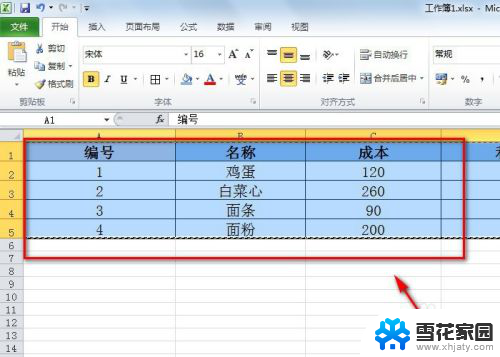
2.打开需要粘贴的word文档,然后按下ctrl+v组合键进行粘贴。粘贴后,我们发现表格 太大了,在word文档无法全部显示,此时该怎么办呢?
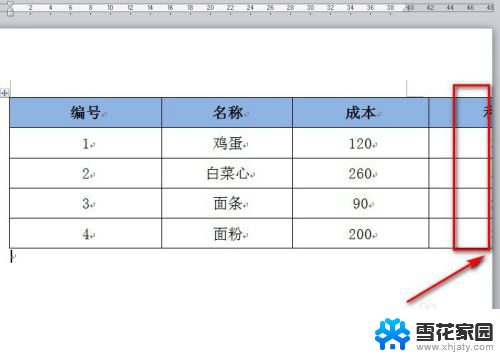
3.此时我们可以选择word文档菜单栏的【视图】-【web版式视图】,就可以将表格全部显示出来了。
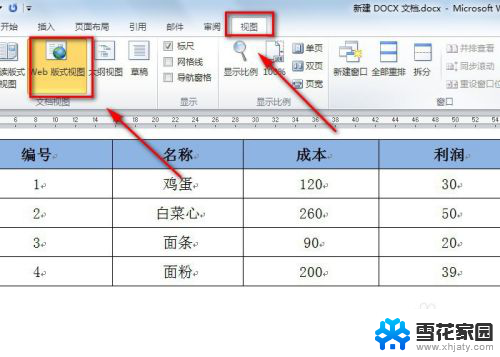
4.我们还可以点击word底部的【阅读视图】,就可以看到全部的excel表格了。
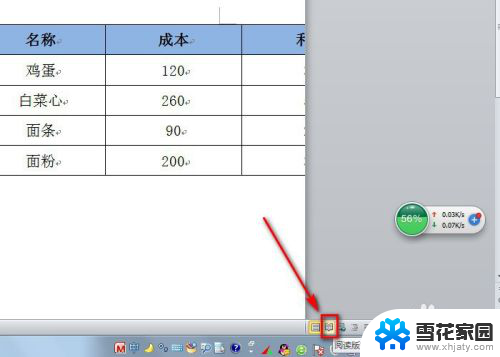
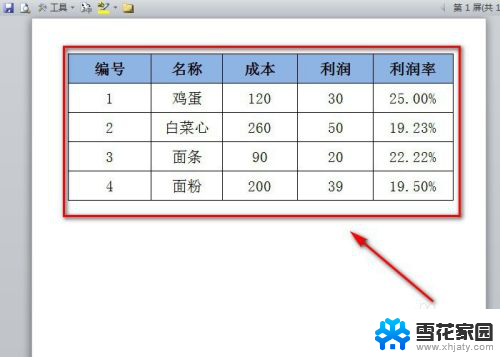
5.另外,我们也可以先将word里边的表格选中。然后点击word菜单栏的【布局】-【自动调整】。此时我们有两个方法可调整表格的大小。
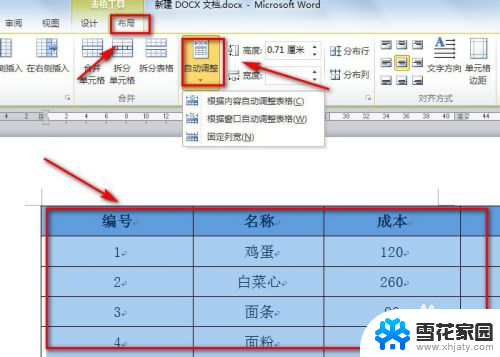
6.第一种方法就是选择【根据内容自动调整表格】,然后就可以看到表格已经能够在word文档全部显示了。
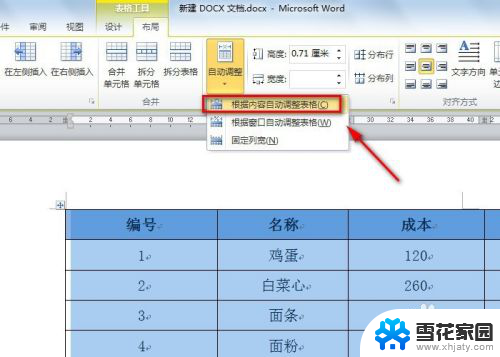
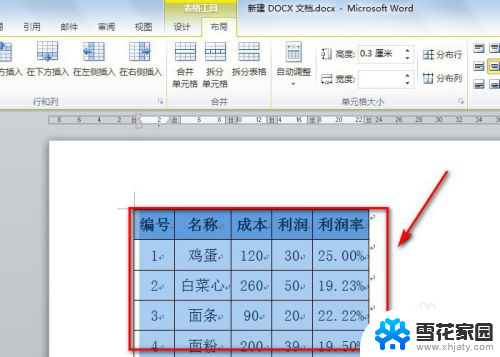
7.第二种方法是选择【固定列宽】,然后根据纸张大小来设置合适的表格大小就行了。
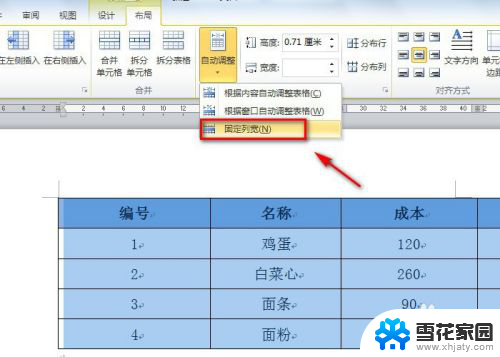
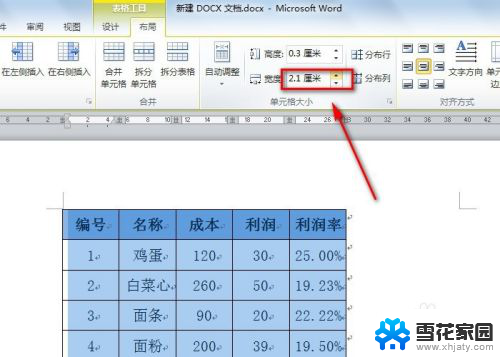
以上就是在 Word 中插入不完整的 Excel 表格的所有内容,如果遇到这种情况,可以根据小编的方法来解决,希望对大家有所帮助。
excel表格插word 不完整 excel表格导入word后部分内容缺失怎么办相关教程
-
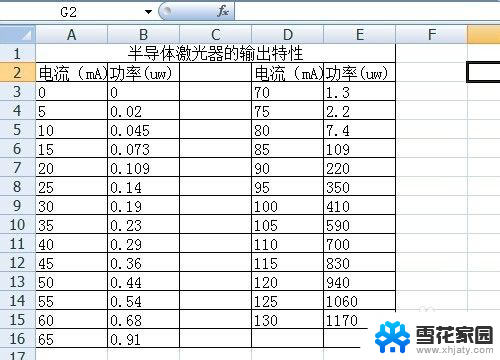 excel表格怎么放到word文档里 在Word中导入Excel表格的教程
excel表格怎么放到word文档里 在Word中导入Excel表格的教程2023-12-22
-
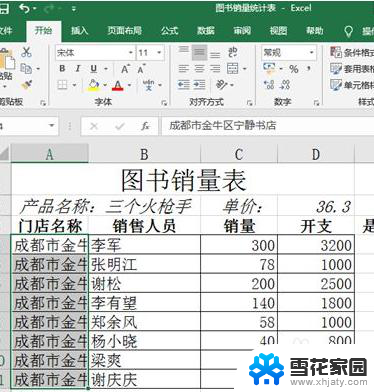 excel表怎么显示全部内容 Excel表格如何全部展开内容
excel表怎么显示全部内容 Excel表格如何全部展开内容2024-04-09
-
 word文档表格怎么转换成excel表格 Word表格转换成Excel的步骤
word文档表格怎么转换成excel表格 Word表格转换成Excel的步骤2023-11-18
-
 excel表格输入不了数字 excel表格数字输入失灵怎么办
excel表格输入不了数字 excel表格数字输入失灵怎么办2024-03-28
- word表格内容不居中 word表格文字居中对不齐的解决办法
- word中表格不显示 Word表格显示不完整怎么处理
- 怎么把excel表格改成word Excel表格转换成Word文档步骤
- excel表格如何将两个表格内容合并 如何将两个表格中的内容合并到一个表格中
- wps如何把表格里内容复制到word 如何在wps表格中将表格内容复制到word文件
- excel列表框怎么设置 Excel中怎么在表格中插入下拉列表框
- 电脑微信设置文件保存位置 微信电脑版文件保存位置设置方法
- 增值税开票软件怎么改开票人 增值税开票系统开票人修改方法
- 网格对齐选项怎么取消 网格对齐选项在哪里取消
- 电脑桌面声音的图标没了 怎么办 电脑音量调节器不见了怎么办
- 键盘中win是那个键 电脑键盘win键在哪个位置
- 电脑如何连接隐藏的wifi网络 电脑如何连接隐藏的无线WiFi信号
电脑教程推荐